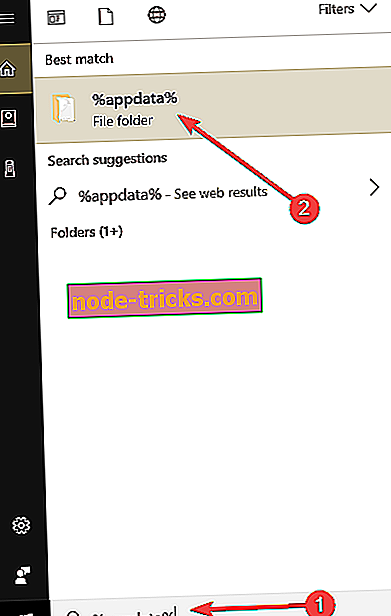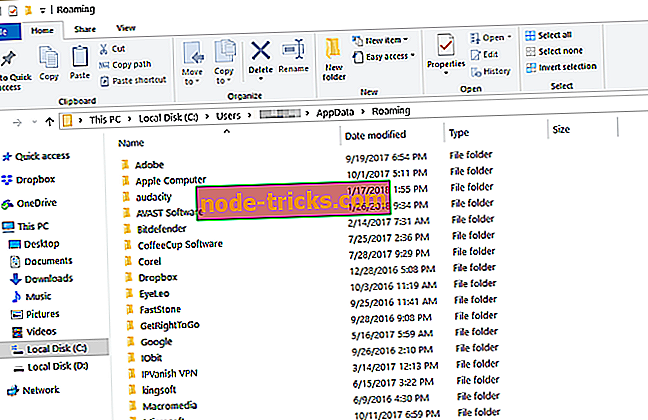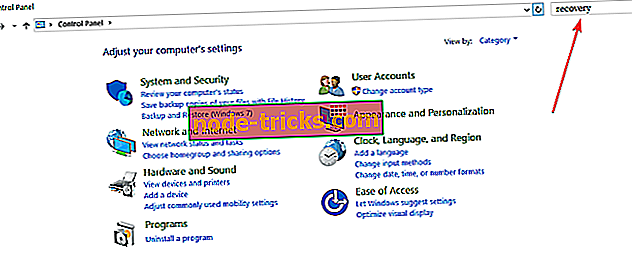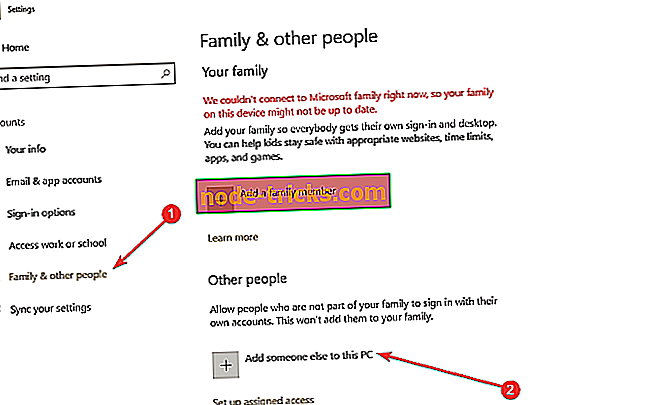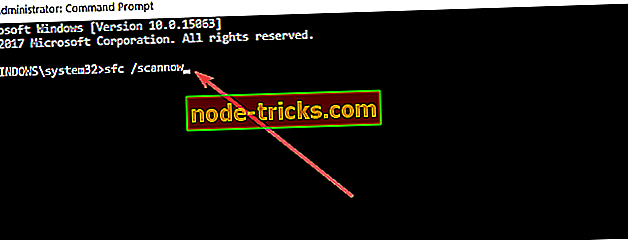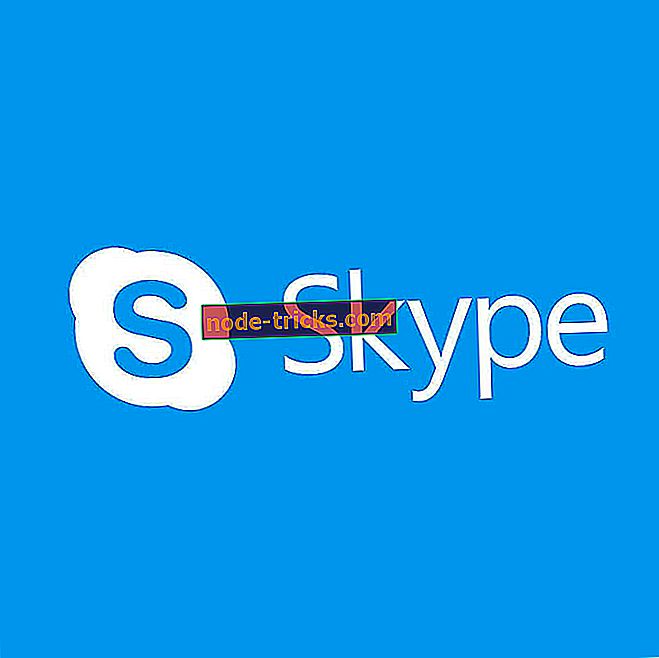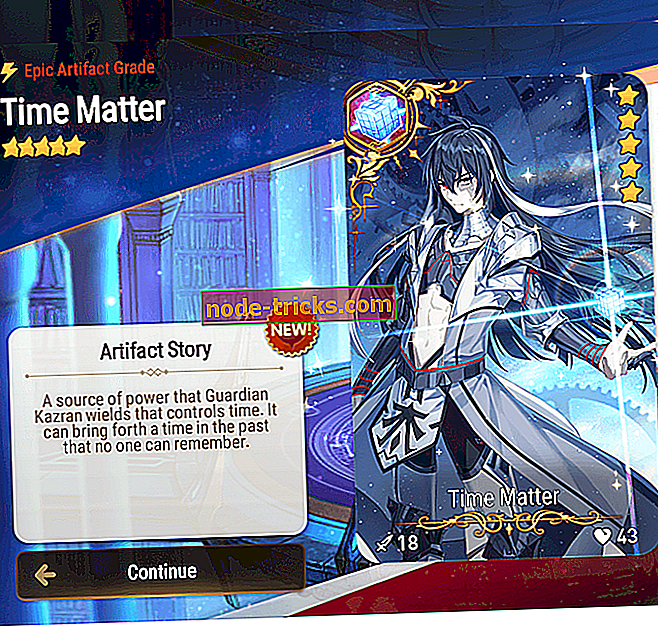Fix: Appdata / LocalLow Nedostaje u sustavu Windows 8.1, Windows 10
Je li vaša mapa Appdata / LocalLow nestala s računala sa sustavom Windows 8.1 ili Windows 10? Ako jest, onda će vam ovaj vodič pomoći da ga popravite i vratite Appdata / LocalLow mape u Windows 8.1 / Windows 10.
Dolje navedena rješenja primjenjuju događaj ako ste pogrešno premjestili odgovarajuće mape ili su jednostavno nestali iz sustava.

Mapa Appdata, kao i mapa LocalLow, trebali bi ostati u sustavu Windows 8.1. Dakle, ako slučajno premjestite mape ili su izbrisane iz sustava Windows 8.1, Windows 10, to će izazvati mnogo pogrešaka kada im pokušate pristupiti.
Ove dvije mape također sadrže značajku programskih postavki u sustavu Windows 8.1, 10 Internet Explorer kolačiće, postavke i povijest pregledavanja te privremene datoteke stvorene instaliranim aplikacijama.
FIX: Windows ne može pronaći mapu Appdata / LocalLow
Prije nego što slijedite ove upute, preporučuje se da stvorite sigurnosnu kopiju osobnih datoteka kao što su glazbene mape, mape filmova, e-poruke i sve druge važne dokumente koje možda imate na vašem trenutnom sustavu Windows 8.1 ili Windows 10. \ t
- Pronađite mapu Appdata / LocalLow
- Oporavak mape Appdata / LocalLow pomoću točke vraćanja
- Sakrij proširenja u programu Explorer
- Stvorite novi korisnički račun
- Pokrenite SFC skeniranje
1. Pronađite mapu Appdata / LocalLow
Još jedna stvar koju treba imati na umu je da je ova mapa skrivena. Dakle, ako pokušavate pristupiti na uobičajeni način, vjerojatno je nećete vidjeti u sustavu. Samo da biste bili sigurni da mape doista nedostaju, slijedite upute u nastavku i da vidimo možete li ih pronaći:
- Naravno, idite na Start> upišite "% appdata%" bez navodnika
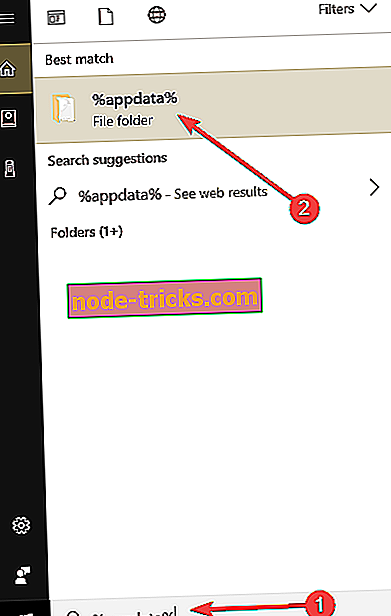
- Odaberite mapu koja se pojavljuje kao prvi rezultat (trebala bi vas odvesti u mapu Roaming).
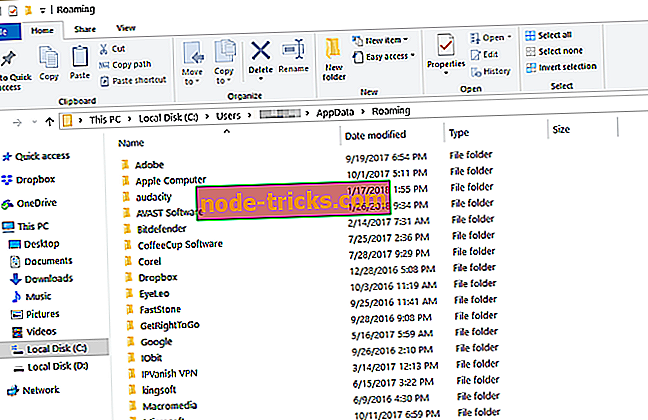
- Ako vas odvede na sljedeću stazu: “C: Korisnici [Korisnik koji ste prijavljeni s] AppDataRoaming” onda to znači da su vaše mape još uvijek tu, ali su skrivene.
- Kliknite na "Appdata" u Explorerovom putu na gornjoj strani zaslona i provjerite imate li tu i mapu LocalLow.
- Ako vas ne vodi na gore navedenu stazu, slijedite upute u nastavku.
2. Povratite mapu Appdata / LocalLow pomoću točke vraćanja
- Idite na Start> upišite 'Control Panel' bez navodnika.
- Nakon završetka pretraživanja kliknite na ikonu "Control Panel" (Upravljačka ploča).
- S gornje strane u prozoru upravljačke ploče odaberite okvir "Traži"> napiši "Oporavak".
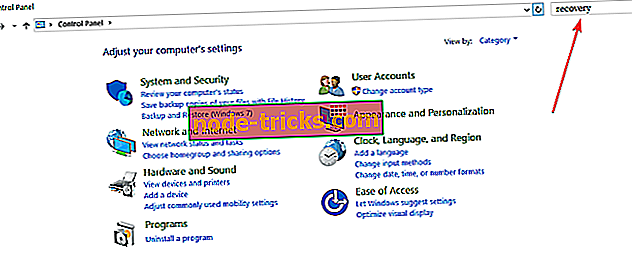
- Pritisnite tipku “Enter” na tipkovnici.
- Odaberite značajku "Otvoreno vraćanje sustava".
- Sada trebate slijediti upute na zaslonu i vratiti operativni sustav u točku u kojoj mape nedostaju.
- Također pročitajte: Popravi: Windows 10 ne može pronaći točku vraćanja
3. Sakrij proširenja u programu Explorer
Ako i dalje ne možete pronaći mape Appdata / LocalLow, pokušajte promijeniti postavke preglednika datoteka. Ako onemogućite opcije "Sakrij proširenja za poznati tip datoteka" i datoteke zaštićenog operativnog sustava H'ide, to može pomoći u rješavanju problema.
Evo sljedećih koraka:
- Kliknite na gumb Start> upišite 'File Explorer options'> dvaput kliknite na prvi rezultat
- Odaberite karticu Prikaz> pomaknite se prema dolje i pronađite ove dvije opcije:
- Sakrij proširenja poznate vrste datoteka
- Sakrij zaštićene datoteke operacijskog sustava
- Uklonite kvačicu za obje opcije> pritisnite Apply> OK.

4. Stvorite novi korisnički račun
Malo je korisnika potvrdilo da su uspjeli pristupiti mapama Appdata / LocalLow nakon što su stvorili novi korisnički račun.
Evo nekoliko koraka za stvaranje novog korisničkog računa u sustavu Windows 10:
- Idite na Start> odaberite Settings> Accounts> Family & other people> Dodaj nekoga na ovo računalo.
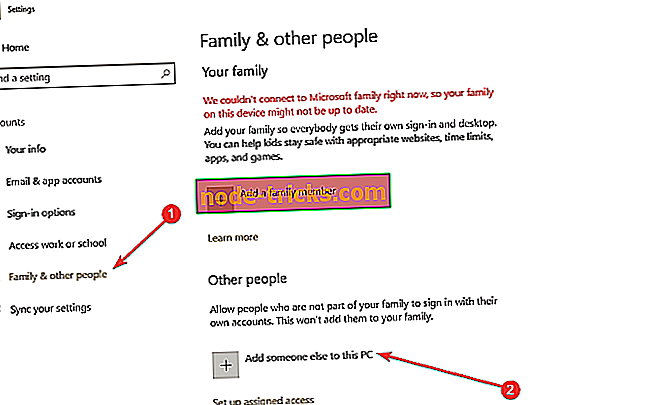
- Unesite korisničko ime, lozinku i savjet za lozinku> odaberite Sljedeće.
- Slijedite upute na zaslonu da biste dovršili postupak.

5. Pokrenite SFC skeniranje
Provjerite nije li ovaj problem uzrokovan oštećenim ili nestalim sistemskim datotekama. Pokrenite skeniranje System File Checker da biste brzo otkrili i riješili takve probleme.
- Idite na Start> upišite cmd > desnom tipkom miša kliknite Command Prompt> odaberite Run as administrator
- Pokrenite naredbu sfc / scannow > pritisnite Enter
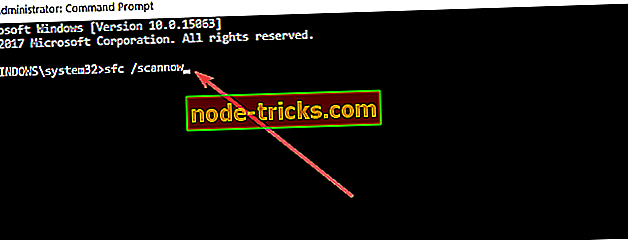
- Pričekajte dok se proces skeniranja ne dovrši, a zatim ponovo pokrenite računalo.
Dakle, imate ga, 5 načina da vratite svoju Appdata / LocalLow mapu u Windows 8.1 ili Windows 10 u samo nekoliko minuta svog vremena. Također, ako ste naišli na neku posebnu nevolju usput, ostavite nas u komentarima ispod i mi ćemo vam pomoći.
Napomena urednika : Ovaj je post izvorno objavljen u siječnju 2015. i od tada je potpuno obnovljen i ažuriran zbog svježine, točnosti i sveobuhvatnosti.